
后来我静下心来,把整个学习过程重新梳理了一遍,才发现其实 WordPress 插件开发并没有那么难,关键在于找到适合新手入门的方法。如果你也是那种“看起来能听懂,但写不出来代码”的人,那这篇文章正是为你准备的。我会用我自己试过的笨办法,带着你一步步搞清楚怎么从零开始写出第一个 WordPress 插件。
整个过程中不需要你会什么高深的编程知识,只要你有基本的 PHP 基础、一点 HTML 了解,外加愿意动手敲几行代码的热情就行。下面这些内容都是我亲自实践出来的经验,也帮朋友调整过他们的学习节奏,真的有用。咱们不绕弯子,直接上干货,看看怎么轻松踏出 WordPress 插件开发的第一步。
别急着敲代码,先搭好你的“练习场”
刚开始的时候,我犯了个特别大的错误:直接在真实网站上尝试开发插件,结果一不小心就把页面搞崩了。后来我才明白,真正聪明的做法是先给自己搭建一个本地测试环境。这就像你在做饭之前得先有个厨房一样,总不能拎着锅到处找灶台吧?
你可以用 XAMPP 或者 Local by Flywheel 这样的工具快速建一个本地 WordPress 网站。这两个我都试过,Local 更简单一些,基本上点几个下一步就能跑起来。别怕折腾,装错了也没关系,反正只是练习用的,又不是上线网站。
装好了之后,你就可以随便改代码、删插件、甚至让网站崩溃都没问题。这个阶段的目标就是熟悉流程,不怕犯错,而且不会影响到你的正式网站。我第一次写插件的时候就是在本地玩坏了一个网站,现在想想还挺搞笑的。
说到这儿,再给你一个小技巧:每次测试完记得截图或者记笔记。比如哪一步出错了,你是怎么解决的,这些经验比代码本身更值钱。等你回头再看这些记录,会发现原来自己已经走了这么远。
从最简单的插件开始,先让代码跑起来
很多人一开始就想写复杂的功能,结果写着写着就被一堆代码绕晕了。我 你先别想着要做多厉害的东西,就从最简单的插件开始——比如写一个会在文章 自动添加版权信息的小工具。
这种插件代码很少,只要十几行就够。你可以把它理解成写作文,开头要交代主题,中间展开描述,最后收尾。PHP 也一样,得按照固定格式写注释块,告诉 WordPress 这是个插件,叫什么名字,作者是谁,版本号是多少。
刚开始写的时候可能会遇到很多报错,比如少了个分号、括号没闭合这种低级错误。这时候千万别急,慢慢检查就行。我记得我第一次写插件的时候,光是一个 add_filter 函数就调试了半天,因为少了个单引号。
如果你想更直观地看到效果,可以在插件里加入一条输出语句,比如在文章底部打印一句 “Hello World”。这样你就能马上知道插件是否生效,而不是对着空白页面猜来猜去。
动手实战!让你的第一个插件上线
现在你已经有了本地测试环境,也写好了第一版插件代码,接下来就要让它真正在 WordPress 上跑起来。这个时候你会发现 WordPress 的插件机制其实挺有意思的,它不像网页设计那样需要服务器支持,而是直接放进 plugins 文件夹就行。
你可以把这个文件夹想象成一个收纳盒,每个插件就是一个独立的格子。比如你要做个叫做 “copyright notice” 的插件,那就新建一个文件夹,里面放一个 .php 文件。文件名随你怎么起,但我 用英文加下划线命名,比如 my-copyright-notice.php,这样以后找起来方便。
打开这个文件,第一件事就是在顶部加上插件的基本信息:
/
Plugin Name: My Copyright Notice
Description: Adds a copyright notice to the end of posts.
Version: 1.0
Author: Your Name
/这部分信息就像是身份证一样,告诉 WordPress 这个插件叫什么、是干啥的、版本号是多少、作者是谁。虽然看着像备注,但它可是插件正常运行的前提条件。
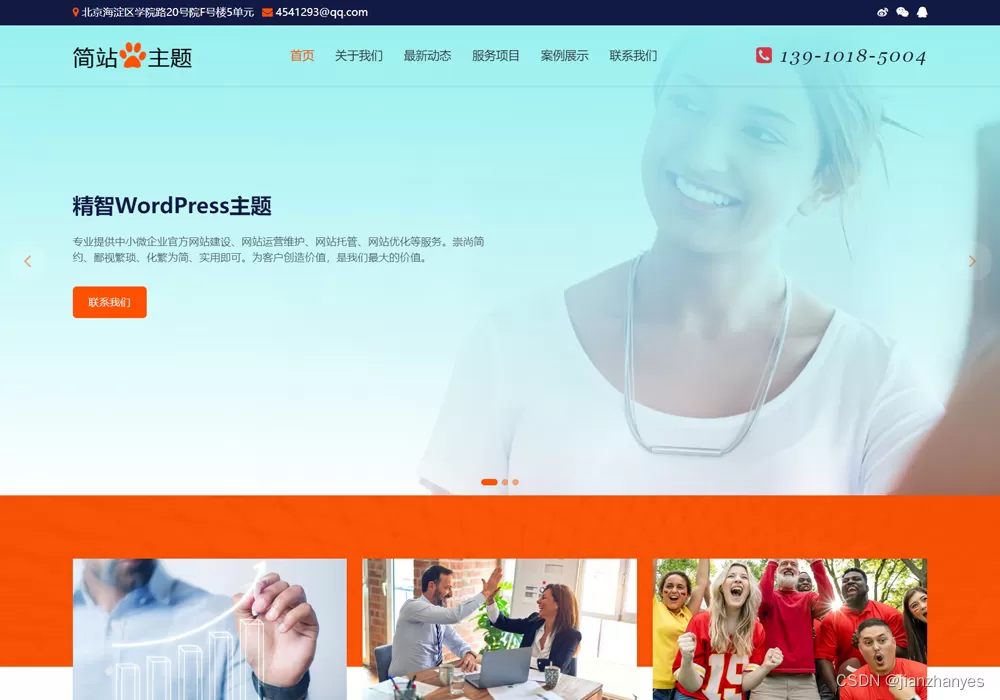
接下来就可以开始写功能了。还记得我们刚才说的那个 Hello World 吗?你可以用类似的方式,在文章末尾加一段文字。比如:
function add_copyright_notice($content) {
return $content . '
© ' . date('Y') . ' 版权所有
';
}
add_filter('the_content', 'add_copyright_notice');
这段代码的作用就是通过 WordPress 的 the_content 钩子(hook),在文章内容后面追加一段版权声明。函数名可以自己改,但最好保持一定的可读性,比如 add_copyright_notice 这种一看就知道是用来加版权信息的名字。
写完了之后上传到 plugins 文件夹,在后台激活插件,再去看看文章页面,你会发现底部真的多了一行版权信息。那一刻的感觉真的很爽,就像终于拧紧了最后一颗螺丝钉,整台机器突然转了起来。
如果你觉得还不够过瘾,可以试试加上设置选项,让用户可以选择要不要显示年份、要不要加粗字体等等。这些高级功能留着后面慢慢学也不迟,重要的是先把最基本的部分跑通。
你可以试着修改代码,让插件在不同的位置显示不一样的内容。比如首页文章摘要不要版权信息,只在完整文章页显示。这就需要用到 WordPress 的模板标签判断,比如 is_single() 这个函数,用来判断是不是在单篇文章页面。
这些小小的改动会让你对 WordPress 的运行机制有更深的理解。慢慢你会发现,其实插件开发就是不断拼接这些小功能的过程,每完成一步就离真正的开发者更近了一点。
如果你按我说的方法做了,欢迎回来告诉我你写了哪个功能?遇到了哪些问题?或者你还有什么关于 WordPress 插件开发的问题也可以留言,咱们一起交流。
说实话,刚开始写代码那会儿,我也不知道该用啥工具。试过好几种编辑器,最后发现 VSCode 真的是最适合新手的。它不仅免费,而且界面干净,功能也够用。特别是写 PHP 和 JavaScript 的时候,自动补全和语法提示特别实用,有时候拼错个单词它都能标出来,省了不少调试时间。
你要是专门做 WordPress 插件开发,可以装几个配套的扩展,比如 PHP Intellisense、WordPress Snippet 这类插件,能帮你快速补全常用函数,还能检查代码规范是否符合 WordPress 的标准。我自己装完这一套之后,写代码的速度明显快了不少,也不容易出错。 VSCode 是个既简单又好用的起点,适合刚上手的你。
学WordPress插件开发需要多久能上手?
如果你每天能抽出1-2小时练习,大概2-4周就能写出简单的插件。我身边有朋友从零开始,用了不到一个月就做出了自己的第一个功能插件——文章底部自动添加版权信息的小工具。关键是要多动手,光看教程不练等于白学。
没有编程基础能不能学会?
完全可以。我当初也是从只懂一点点PHP开始的。只要你能理解基本的代码逻辑,比如变量、函数这些概念,跟着步骤一步步来,慢慢就会了。 先从修改别人的插件代码入手,边改边理解。
用什么工具写代码比较合适?
新手推荐使用 Visual Studio Code(简称 VSCode),它免费又好用,支持多种编程语言,还有智能提示和错误检查功能。我自己就是用这个工具写的第一个插件。安装几个 WordPress 插件开发相关的扩展后,效率会更高。
写出来的插件怎么测试是否好用?
最简单的方法就是在本地搭建一个测试网站,比如用 Local by Flywheel 或者 XAMPP。装好了之后就可以直接上传插件文件,开启调试模式查看有没有报错。我一般会先在文章页测试,确认没问题后再放到真实项目里。
插件开发完怎么上线使用?
其实很简单,只要把你的 .php 文件放进 WordPress 安装目录下的 wp-content/plugins/ 文件夹里就行。然后登录后台,在插件列表里找到它并点击“启用”就可以了。如果你是自己开发的插件,记得在顶部加上正确的插件信息注释块,这样 WordPress 才认得出来。
本文标题:那些想学WordPress插件开发却不知从何下手的人注意了
网址:https://www.2090ai.com/2025/06/28/tutorial/56459.html
本站所有文章由wordpress极光ai post插件通过chatgpt写作修改后发布,并不代表本站的观点;如果无意间侵犯了你的权益,请联系我们进行删除处理。
如需转载,请务必注明文章来源和链接,谢谢您的支持与鼓励!










